GCC Compiler downloaden en installeren in C voor Windows-pc
In deze tutorial leren we hoe je GCC installeert in Windows 10, Mac en Linux.
Hoe installeer ik GCC op Windows
We zullen een open-source Integrated Development-omgeving gebruiken met de naam Code::Blocks die een compiler . bundelt (genaamd gcc aangeboden door Free Software Foundation GNU), editor en debugger in een nette verpakking.
Stap 1) Binaire versie downloaden
Ga naar http://www.codeblocks.org/downloads en klik op Binaire vrijgave.
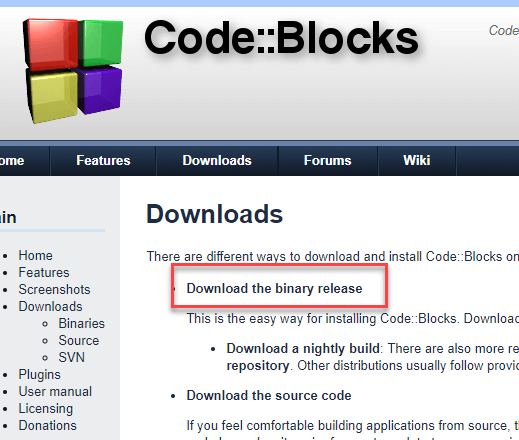
Stap 2) Selecteer het installatieprogramma met GCC voor Windows-compiler
Kies het installatieprogramma met GCC Compiler, bijv. codeblocks-17.12mingw-setup.exe met MinGW's GNU GCC-compilerdownload en GNU GDB-foutopsporingsprogramma met Code::Blocks-bronbestanden.
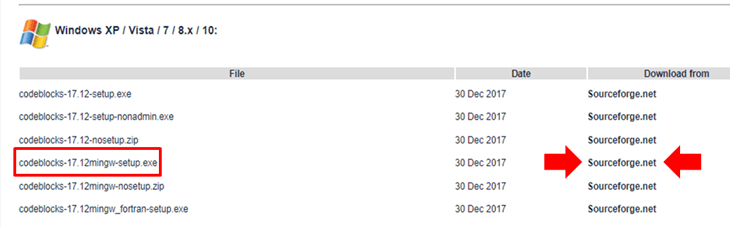
Stap 3) Start de installatie
Voer het gedownloade installatieprogramma uit en accepteer de standaardopties om het GCC Windows-bestand te installeren.
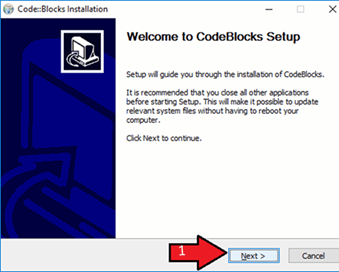
Stap 4) Accepteer de algemene voorwaarden
Accepteer de overeenkomst
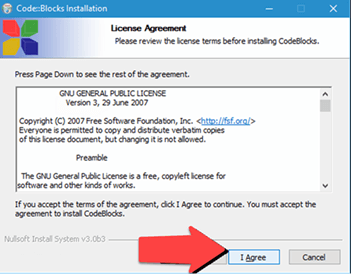
Stap 5) Standaard componentselectie behouden
Houd de componentselectie standaard en klik op Volgende.
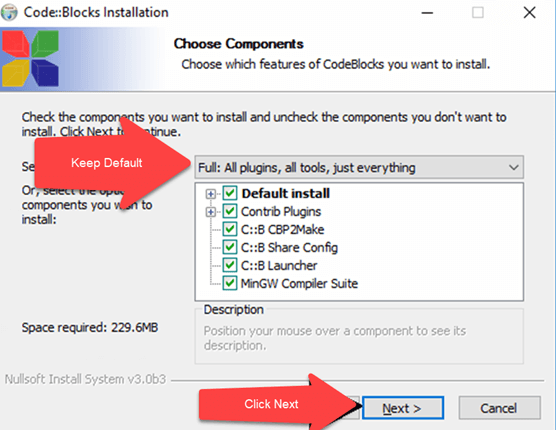
Stap 6) Zoek het installatiepad
U kunt de installatiemap wijzigen en op Volgende klikken.
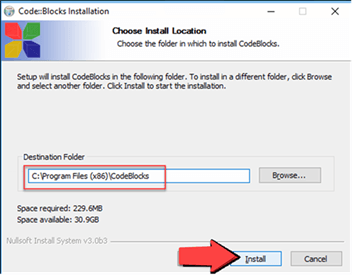
Stap 7) Zoek en dubbelklik op het CodeBlocks-pictogram
Dubbelklik op het pictogram om Code::Blocks te starten.
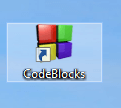
Stap 8) Laat het de compiler zelf detecteren
Het zal de GCC-compiler voor Windows automatisch detecteren en als standaard instellen.
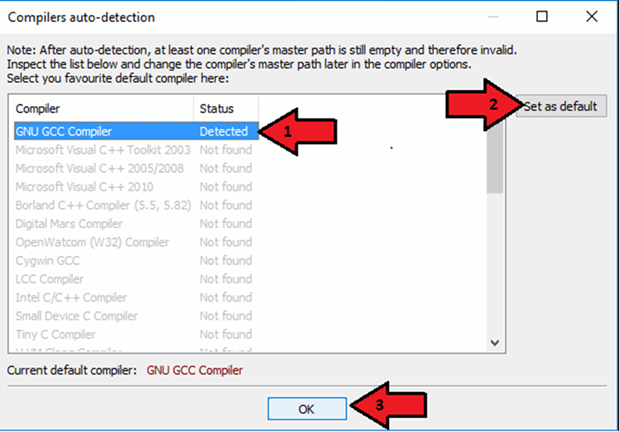
Koppel C/C++-bestanden aan code::blocks
Stap 9) Open de IDE en begin met gebruiken
U ziet het IDE-startscherm.
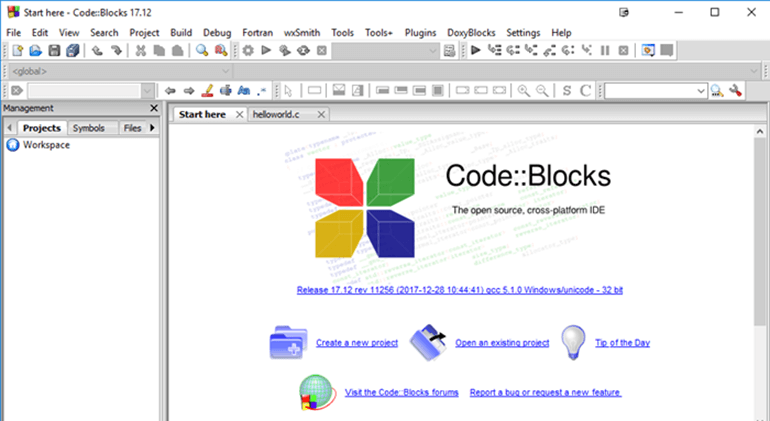
Installeer GCC Linux
Linux-besturingssystemen worden meestal geleverd met GCC vooraf geïnstalleerd. Om te controleren of de compiler op de machine is geïnstalleerd, voert u de volgende opdracht uit in de terminal:
gcc --version
Na het uitvoeren van deze opdracht als de gcc op de machine is geïnstalleerd, zal het de informatie over de compiler retourneren, anders zal het u vragen om de compiler te installeren.
Volg de gegeven stappen om de 'C'-omgeving op Linux-distributies in te stellen:
1. Open de terminal.
2. Voor red-hat, Fedora gebruikers, typ en voer dit commando uit
# yum groupinstall 'Development Tools'
3. Voor Debian- en Ubuntu-gebruikers, typ en voer het volgende commando uit
$ sudo apt-get update $ sudo apt-get install build-essential manpages-dev
4. Om te controleren of de GCC met succes op de machine is geïnstalleerd, zoals we eerder hebben besproken, voert u de volgende opdracht uit
gcc --version
GCC installeren op Mac
Om een 'C' programmeeromgeving op het MAC-besturingssysteem in te stellen, volgt u de gegeven stappen:
1. Bezoek de gegeven link https://developer.apple.com/downloads/index.action en download. Je hebt een Apple ontwikkelaars-ID nodig
"Command Line Tools for X-Code", kies een versie (de nieuwste versie wordt altijd aanbevolen) en download de .dmg bestand.
2. Nadat het bestand op de machine is gedownload, dubbelklikt u op en volgt u de wizard en installeert u het bestand. Behoud altijd de standaardinstellingen zoals voorgesteld door de installatiewizard.
3. Open na het installatieproces een terminal en voer de opdracht gcc -v uit om te controleren of alles met succes is geïnstalleerd.
Conclusie:
Het 'C'-programma kan worden geschreven en uitgevoerd op elke machine met een geschikte omgeving om het programma uit te voeren. Het wordt aanbevolen om een IDE- of C-compiler voor Windows te gebruiken om C-programma's uit te voeren. Een IDE bevat een compiler, editor en debugger. Clanfg, MinGW-compiler (minimalistische GNU-compilerverzameling voor Windows), draagbare 'C'-compiler, Turbo C zijn populaire compilers die beschikbaar zijn.
C Taal
- Effectief kostenbeheer voor AWS, GCP en Azure
- Basisprincipes van SRAM PUF en hoe het te implementeren voor IoT-beveiliging
- Hoe een VHDL-simulator en -editor gratis te installeren
- Hoe u uw draadloze sensornetwerken kunt voeden en onderhouden
- C++ IDE downloaden en installeren op Windows
- Visual Studio voor C# downloaden en installeren in Windows
- Java JDK 8 downloaden en installeren in Windows 10 (64-bits)
- Eclipse downloaden en installeren om Java uit te voeren
- C - Omgeving instellen
- Plannen voor en investeren in een nieuw CAD/CAM-systeem
- Trommelremmen op de juiste manier installeren en vervangen



